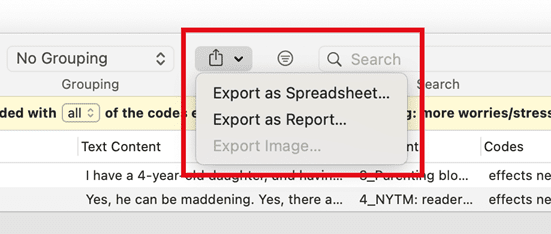Abrufen von kodierten Daten
Video-Anleitung: Retrieving Data - Quotation Reader
Im Kode-Manager
Öffnen Sie den Kode Manager und doppelklicken Sie auf einen Kode. Daraufhin öffnet sich der Quotation Reader. Im Quotation Reader können Sie Kodierungen überprüfen, bearbeiten und auch löschen.
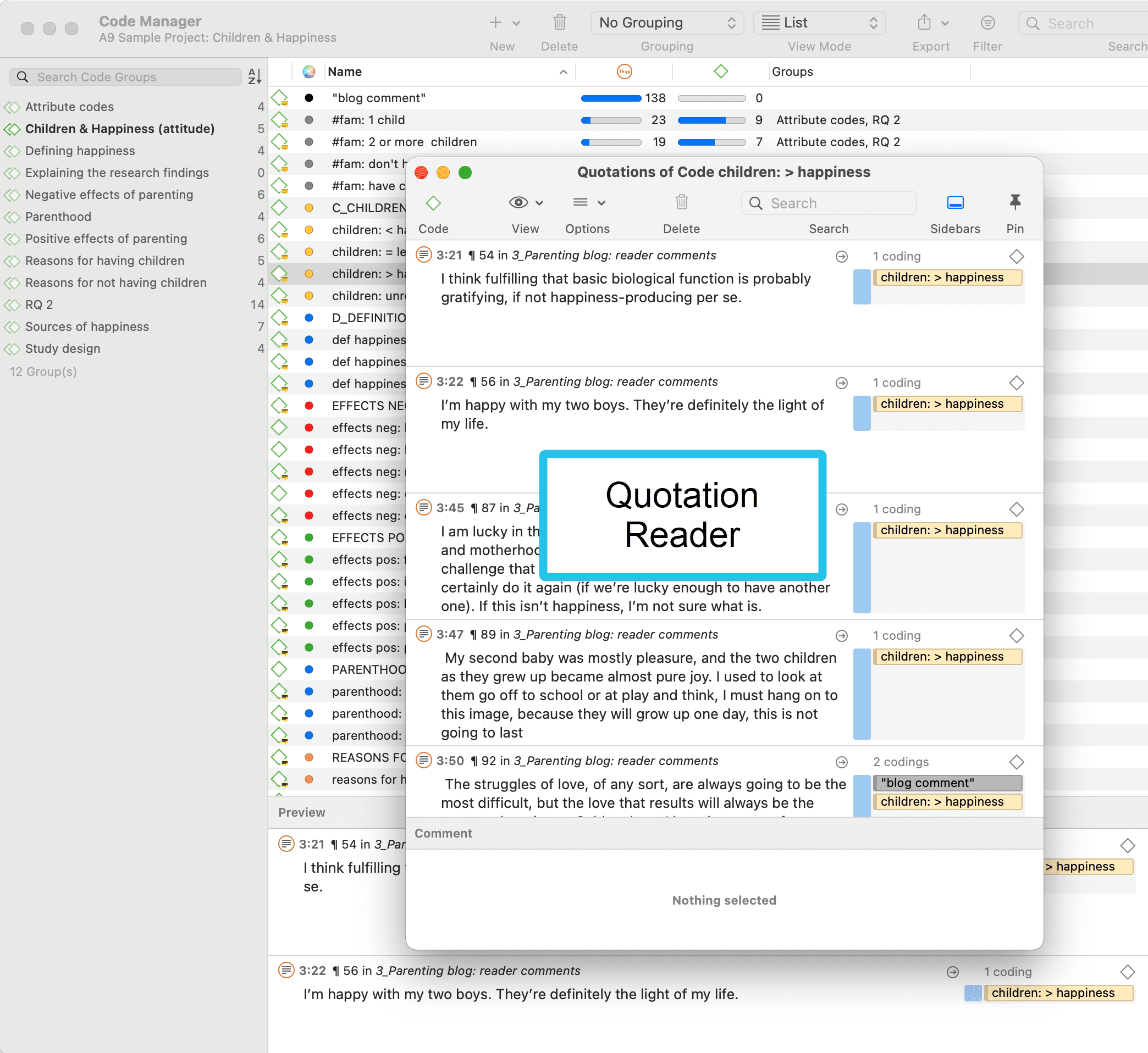
Einfacher Abruf im Randbereich
Wenn Sie auf einen Kode im Randbereich doppelklicken, öffnet sich das Kommentarfeld. Von dort aus können Sie auf die mit dem Kode kodierten Zitate zugreifen.
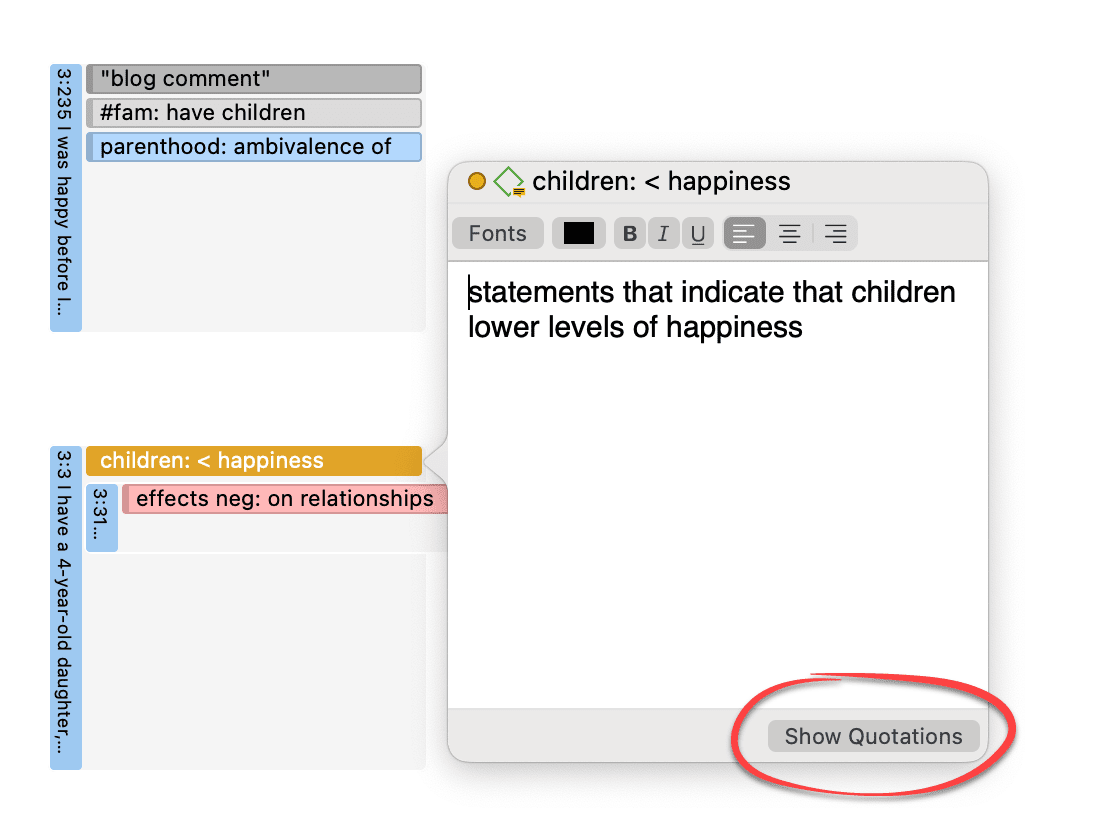
Einfache UND- und ODER-Abfragen im Zitat-Manager
Öffnen Sie den Zitatmanager.
Wählen Sie einen Kode im Filterbereich aus. In der Liste der Zitate werden nur die Zitate des ausgewählten Kodes angezeigt. Wenn Sie auf ein Zitat klicken, wird es im Vorschaubereich angezeigt. Mit einem Doppelklick wird das Zitat im Kontext des Dokuments angezeigt.
Der gelbe Balken oben zeigt den oder die Kode(s) an, die Sie als Filter verwenden.
Bei der Auswahl von zwei oder mehr Kodes im Seitenbereich wird der Filter zu einer ODER-Abfrage erweitert - Zitate filtern, die mit einem der Kodes kodiert sind.....
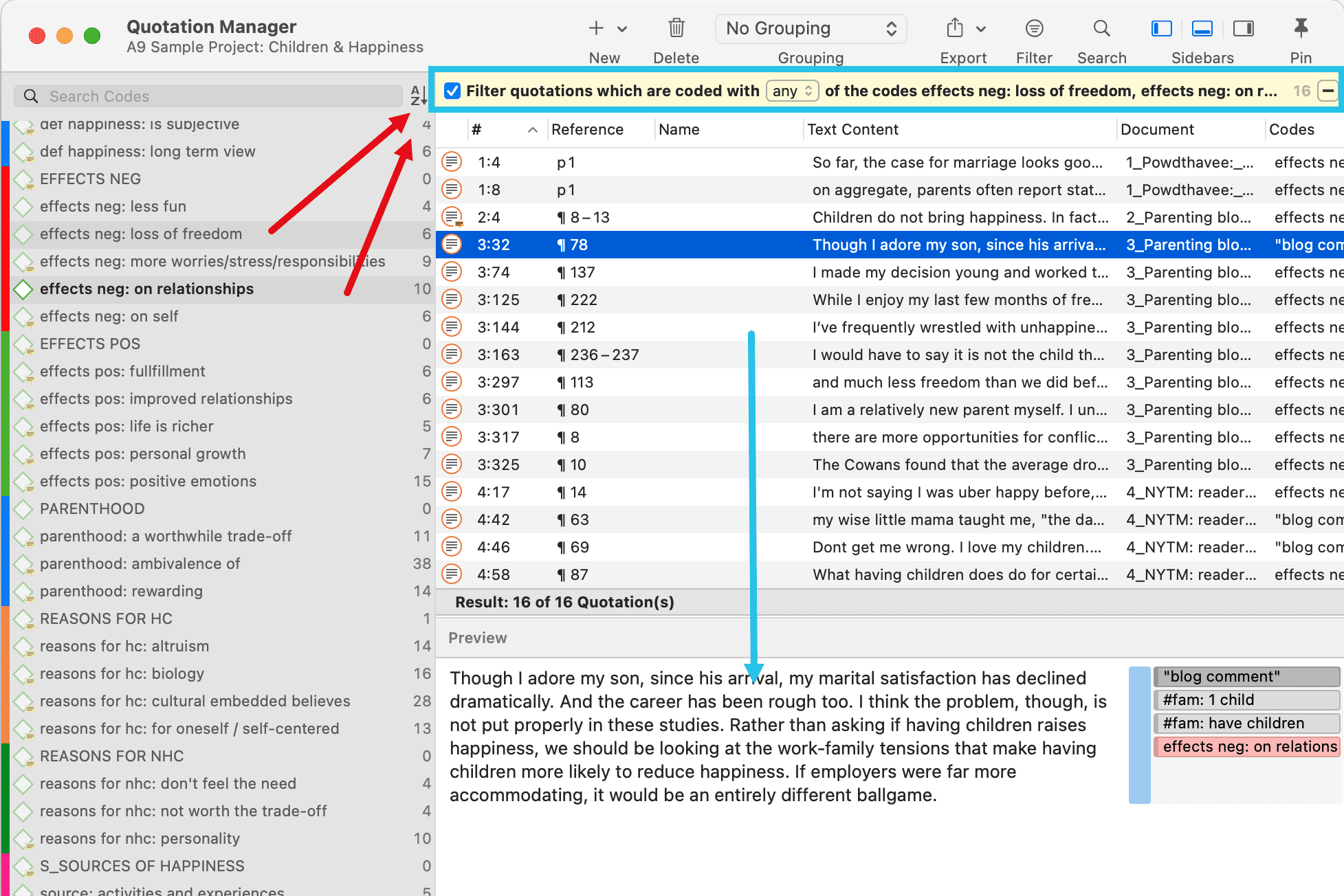
Klicken Sie auf das Feld mit dem Operator any. Daraufhin öffnet sich eine Dropdown-Liste, in der Sie zwischen ANY und ALL wählen können.
-
Einem: Zeigt alle Zitate an, die mit einem der ausgewählten Kodes verknüpft sind.
-
ALLE Zitate anzeigen, auf die alle ausgewählten Kodes zutreffen. Dies bedeutet, dass zwei oder mehr Kodes auf genau dasselbe Zitat angewendet wurden.
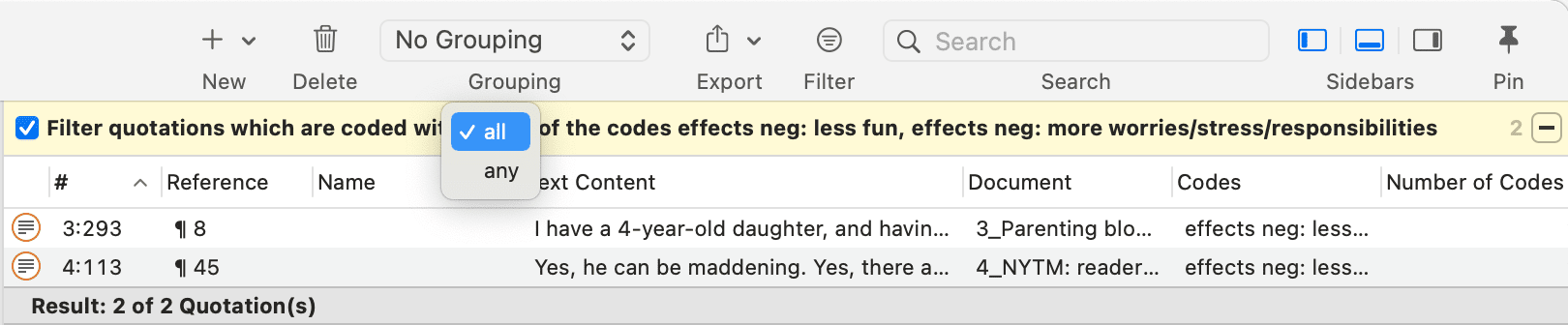
Exportieren von Ergebnissen
Wenn Sie die Ergebnisse exportieren möchten, klicken Sie auf die Schaltfläche Exportieren und wählen Sie eine Option aus dem Dropdown-Menü. Weitere Informationen zu den verfügbaren Berichten und Berichtsoptionen finden Sie unter Berichte erstellen.